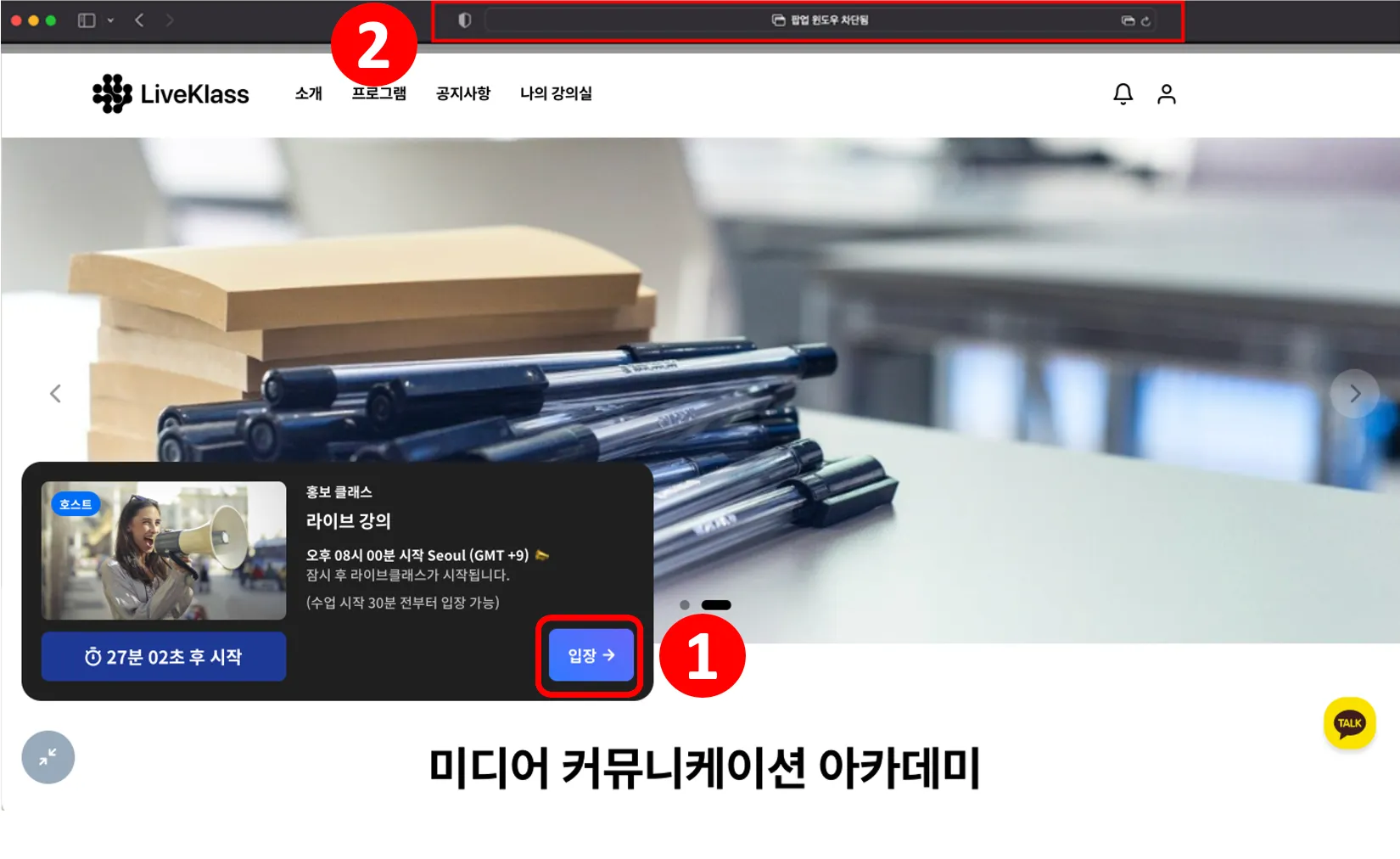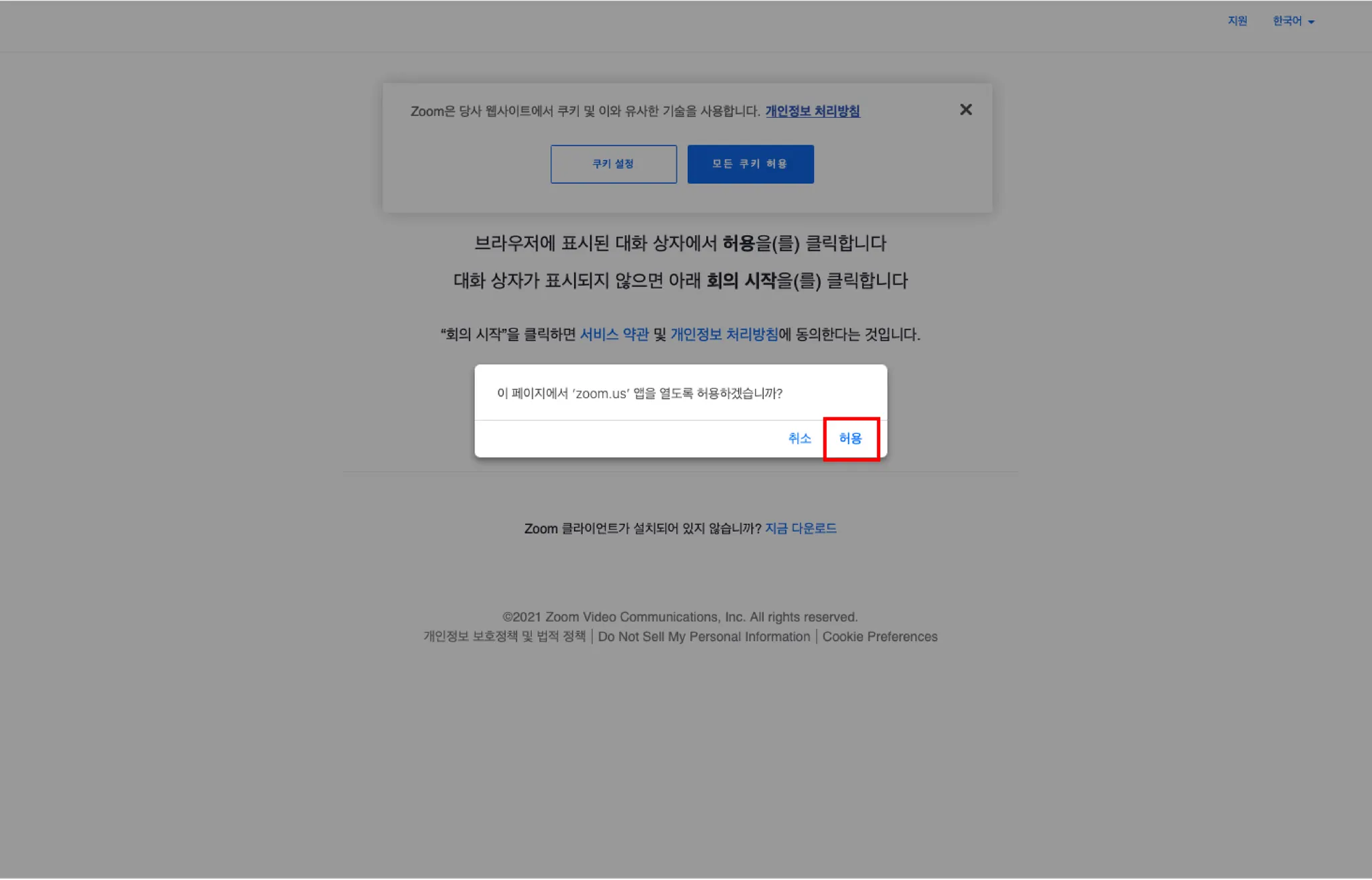1. 라이브 수업 입장 배너 클릭하기
•
수업 시작 30분 전 팝업되는 라이브 수업 입장 배너에서 입장 버튼을 클릭합니다.
2. 팝업 차단 해제하기
•
입장 버튼을 누르면 상단 주소창에 팝업 윈도우 차단됨 이라는 문구가 뜨게됩니다.
•
iOS에서 보안을 위해 팝업이 자동 차단되도록 설정해둔 것이니, 입장 배너를 눌렀을때 변화가 없다해도 당황하지 마세요!
•
차단된 팝업창을 열 수 있도록 팝업창 모양의 아이콘을 클릭합니다.
•
팝업창 모양의 아이콘을 누르면 새 창(새 탭)이 열립니다.
‘이 페이지에서 zoom.us 앱을 열도록 허용하시겠습니까?’ 라는 문구가 뜨면, 허용을 눌러주세요
라이브 강의가 진행될 Zoom 회의실로 바로 연결됩니다.
더욱 자세한 라이브 수업 참여 방법이 궁금하다면?
<< 이전 글 보기 (클릭)